VARON安装
要安装VARON,必须安装Qt。 VARON监视器GUI需要Qt 5.12.2,但CentOS的默认qt5-qtbase软件包版本是5.9。 本文将逐步介绍Qt安装,VARON监视器GUI安装和VARON许可证管理器安装。
1.1 下载Qt 5.12.2并运行安装程序
首先,应通过以下命令安装EPEL附加软件包。
%sudo yum install epel-release
接下来,应通过以下命令下载Qt 5.12.2。
%wget https://download.qt.io/archive/qt/5.12/5.12.2/qt-opensource-linux-x64-5.12.2.run
更改下载的软件包的访问权限以允许执行。
%chmod + x qt-opensource-linux-x64-5.12.2.run
看到以下窗口正在执行下载的软件包。 如果没有问题,请单击“下一步”。
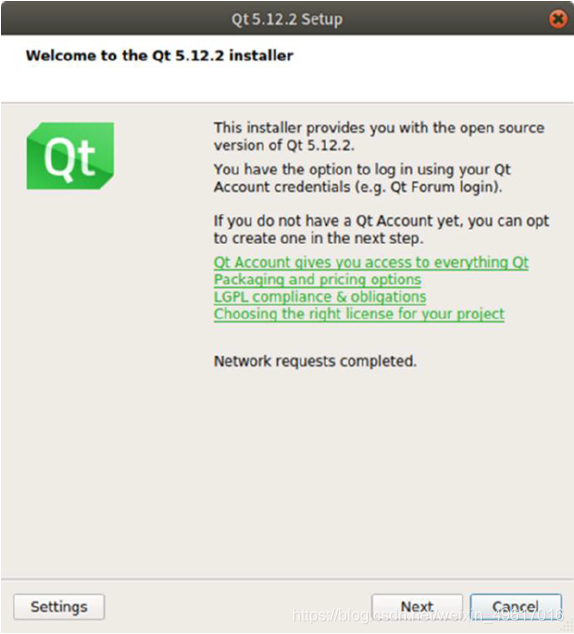
1.2 登记Qt用户信息
可以看到如图2所示的用户注册窗口。 安装需要Qt帐户并登录。 如果没有Qt帐户,请注册。 注册需要有效的电子邮件地址。 填写“need Qt account?”的注册 使用有效的电子邮件地址。 用于接收电子邮件以完成身份验证的邮件地址。
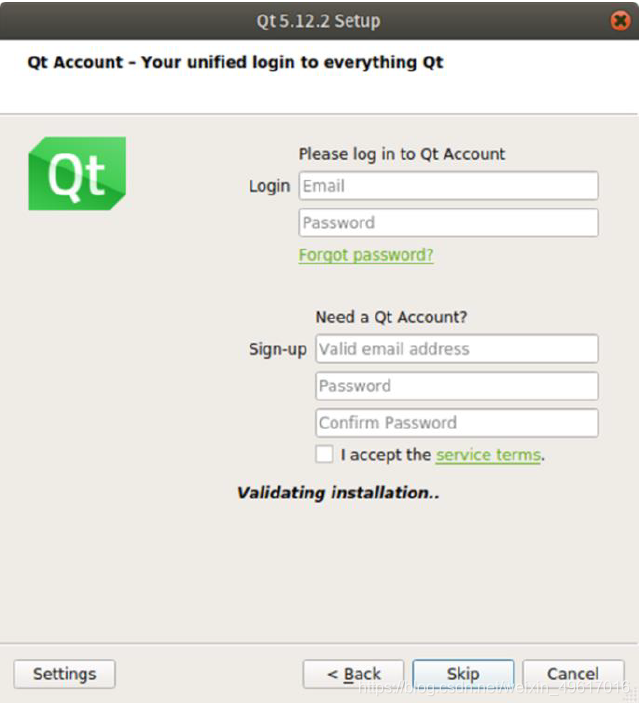
1.3 指定Qt安装目录
放入" /opt/Qt5.12.2 "目录,然后点击" Next"按钮。在/user目录下也可以工作,但是推荐/opt/Qt5.12.2。
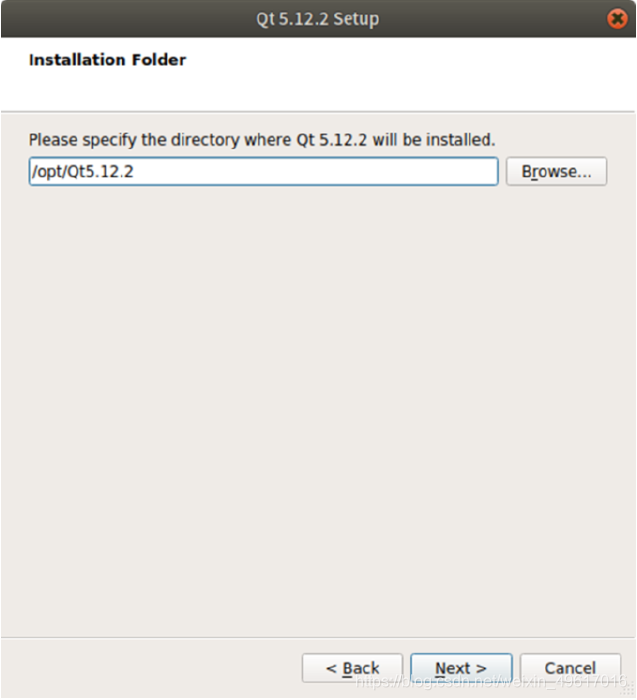
1.4 指定Qt安装组件
请选择“Desktop gcc 64-bit”作为已安装组件,然后单击“Next”按钮。点击“Next”按钮后将开始安装,请稍候。
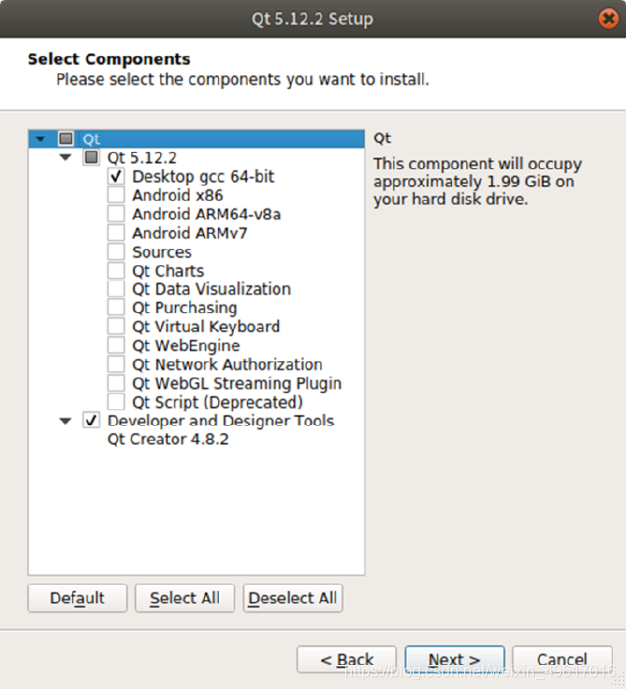
1.5 Qt环境变量设置.bashrc(.cshrc)
下面是Qt需要更改.bashrc(.cshrc)文件示例。
| export LD_LIBRARY_PATH=/opt/Qt5.12.2/5.12.2/gcc_64/lib:$LD_LIBRARY_PATH export PATH=/opt/Qt5.12.2/5.12.2/gcc_64/bin:$PATH export PKG_CONFIG_PATH=/opt/Qt5.12.2/5.12.2/gcc_64/lib/pkgconfig:$PKG_CONFIG_PATH |
1.6 安装VARON监视器GUI
通过以下命令启动VARON安装。
| rpm -i --nodeps varon_monitor_gui-2.0.0.3.9-1.x86_64.rpm |
VARON监视器GUI将安装在/ usr / lib64 / varon_monitor_gui /目录中。 VARON监视器可以运行安装目录下bin / varon_monitor_gui启动执行。
| /usr/lib64/varon_monitor_gui/bin/varon_monitor_gui |
VARON需要以下路径设置。 这是bash的示例(.bashrc文件)
| export LD_LIBRARY_PATH=/usr/lib64/varon_monitor_gui/PocoLib:/usrlib64/varon_monitor_gui/varon_lib:$LD_LIBRARY_PATH export PATH=/usr/lib64/varon_monitor_gui/bin:/usr/lib64/license_manager_server/bin:$PATH |
1.7 安装许可证管理器
请按照以下步骤安装许可证管理器。
1. 安装许可证管理器(可能需要sudo命令)
| rpm -i --nodeps license_manager_server-2.0.0.3.9-1.x86_64.rpm |
许可证管理器将安装在 /usr/lib64/license_manager_server/ 路径。
2. 端口设置
需要打开许可证服务器的端口以允许客户端访问。(以下情况是端口号= 57000)
| firewall -cmd --zone=public --add-port=57000/tcp |
3.如何启动许可证管理器
下面是启动许可证管理器的命令。
| export LD_LIBRARY_PATH=/usr/lib64/license_manager_server/PocoLib:$LD_LIBRARY_PATH
/usr/lib64/license_manager_server/bin/license_manager_server --daemon --port=<port number> \ --license=<license_file_path> --log=<log_file_path> |
•要作为守护程序启动,请使用–daemon选项。
•启动多个license_manager_server时,可能会出现身份验证问题。
license_manager_server生成/var/tmp/vtech_license_manager_server.pid文件,以避免启动多个管理器。 许可证服务器意外崩溃时,此文件仍然存在。在这种情况下,请手动将其删除。